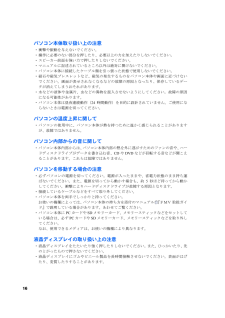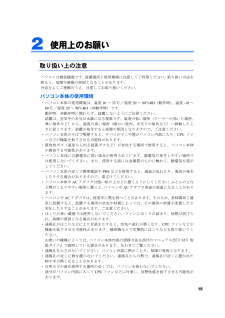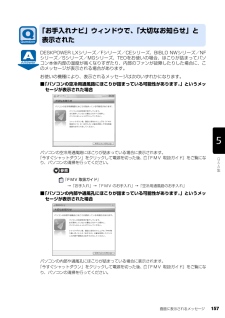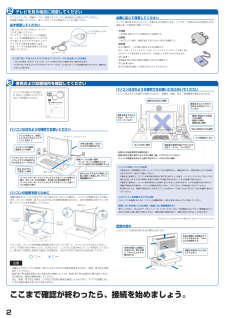Q&A
取扱説明書・マニュアル (文書検索対応分のみ)
"ファン"1 件の検索結果
"ファン"30 - 40 件目を表示
全般
質問者が納得こんばんはお使いの機種ですが昨年の冬に不具合情報が出ています。特定のハードディスクを使用しているとまれにまったく起動しなくなってしまう、と言うものです。http://azby.fmworld.net/support/info/20090210/?fmwfrom=top_infoファームウェアをアップデートしておくと不具合発生を「回避」できる、もしアップデート前に不具合が出てしまうとデータは復旧できないようです。お心当たりがあるようでしたらまずは一度リンク先にある富士通のフリーダイヤルに電話し相談しては如何で...
5406日前view170
3データのバックアップについて本製品に記録されたデータ(基本ソフト、アプリ ケーションソフトも含む)の保全については、お客様ご 自身でバックアップなどの必要な対策を行ってください。また、修理を依頼される場合も、データの保全については保証されませんので、事前にお客様ご 自身でバックアップなどの必要な対 策を行ってください。データが失われた場合でも、保証書の記載事項以外は、弊社ではいかなる理 由においても、それに 伴う損害やデータの保全・修復などの責任を一切負いかねますのでご了承ください。添付品は大切に保管してくださいディスクやマニュアル等の添付品は、本製品をご購入時と同 じ状態に戻すときに必要です。液晶ディスプレイの特性について・液晶ディスプレイは非常に精度の高い技術で作られておりますが、 画面の一部に点灯しないドットや、常時点 灯するドットが存在する場合があります(有 効ドット数の割合は99.99%以上です。有効ドット数の割合とは「対応するディスプレイの表示しうる全 ドット数のうち、表示可能なドット数の割合」を示しています)。これらは故障ではありません。 交換・返品はお受けいたしかねますのであらかじめご了承く...
16パソコン本体取り扱い上の注意・衝撃や振動を与えないでください。・操作に必要のない部分を押したり、必要以上の力を加えたりしないでください。・スピーカー前面を強い力で押したりしないでください。・マニュアルに記述されているところ以外は絶対に開けないでください。・パソコン本体に接続したケーブル類を引っ張った状態で使用しないでください。・磁石や磁気ブレスレットなど、磁気の発生するものをパソコン本体や画面に近 づけないでください。画面が表示されなくなるなどの故障の原因となったり、保存している データが消えてしまうおそれがあります。・水などの液体や金属片、虫などの異物を混入させないようにしてください。故障の原因になる可能性があります。・パソコン本体は昼夜連続動作(24時間動作)を目的に設計されていません。ご使用にならないときは電源を切ってください。パソコンの温度上昇に関して・パソコンの使用中に、パソコ ン本体が熱を持つために温かく 感じられることがありますが、故障ではありません。パソコン内部からの音に関して・パソコン本体内部からは、パソコン本体内部の熱を外に逃がすためのファンの音や、 ハードディスクドライブがデータを書...
使用上のお願い 152使用上のお願い取り扱い上の注意パソコンは精密機器です。設置場所と使用環境に注意してご利用ください。取り扱い方法を誤ると、故障や破損の原因となることがあります。内容をよくご理解のうえ、注意してお取り扱いください。パソコン本体の使用環境・パソコン本体の使用環境は、温度 10~35℃/湿度20~80%RH(動作時)、温度-10~60℃/湿度20~90%RH(非動作時)です。動作時、非動作時に関わらず、結露しないようにご注意ください。結露は、空気中の水分が水滴になる現象です。温度の低い場所(クーラーの効いた場所、寒い屋外など)から、温度の高い場所(暖かい室内、炎天下の屋外など)へ移動したときに起こります。結露が発生すると故障の原因となりますので、ご注意ください。・パソコン本体のそばで喫煙すると、タバコのヤニや煙がパソコン内部に入り、 CPUファンなどの機能を低下させる可能性があります。・腐食性ガス(温泉から出る硫黄ガスなど)が存在する場所で使用すると、パソコン本体が腐食する可能性があります。・パソコン本体には静電気に弱い部品が使用されています。静電気の発生しやすい場所では使用しないでください。ま...
94パソコン本体の通風孔や内部にほこりがたまると、故障の原因となります。ほこりの堆積量は、お客様の環境によって異なります。次の清掃方法に従って、1ヶ月に 1 度程度掃除してください。・掃除機・綿手袋・プラスのドライバー(ドライバーサイズ:2 番)このパソコンのネジを取り外すときに使います。ネジ頭のサイズに合った 2 番のドライバーをお使いください。他のドライバーを使うと、ネジ頭をつぶすおそれがあります。パソコン本体のお手入れをするときの注意・充分に換気してください。清掃時には、ほこりなどを口や鼻から吸い込まないように、窓を開けたり、換気扇を回したりするなどして、充分に換気してください。・本体カバーや CPU[シーピーユー]ファンを取り外すときは、指をはさまないように気をつけてください。また、CPU 付近は高温になりますので、電源を切った後、10 分以上経ってから作業をしてください。やけどをするおそれがあります。・パソコン本体内部の部品には触れないでください。故障の原因となりますので、CPU ファンの羽根およびその他のパソコン本体内部の部品には極力手を触れないでください。また、掃除機の吸引口をパソコン本体内部の...
134パソコン本体内部注 : 無線 LAN 搭載機種のみメモリスロットこのパソコンのメモリが取り付けられています。( P.83)CPUシーピーユーファンパソコン本体内部の温度を下げるためのファンです。無線 LANランアンテナ〔注〕無線 LAN のアンテナが搭載されています。パソコン本体内部の各部の名称と働きについて、詳しい説明は次のマニュアルをご覧ください。『画面で見るマニュアル』 「000290」で検索→「各部の名称と働き:パソコン本体内部」
96パソコン本体内部の清掃方法レバーを下に押してツメから外し、上に持ち上げます。その際、CPU ファンを片手でしっかりと支えてください。1「本体カバーを取り外す」( P.80)をご覧になり、本体カバーを取り外します。2CPU ファンの両側のレバー(2ヶ所)を外します。レバーを外すときの注意レバーレバ ーツメ(これ以降のイラストは機種や状況により異なります)・レバーは 1 つずつ外してください。・レバーは、外側(ヒートシンクから遠い位置)を持ってください。内側を持つと、ヒートシンクに指があたり、けがをするおそれがあります。
画面に表示されるメッセージ 157目的に合わせてお読みくださいDESKPOWER LXシリーズ/Fシリーズ/CEシリーズ、BIBLO NWシリーズ/NF シリーズ/Sシリーズ/MGシリーズ、TEOをお使いの場合、ほこりが詰まってパソコン本体内部の温度が高くなりすぎたり、内部のファンが故障したりした場合に、このメッセージが表示される場合があります。お使いの機種により、表示されるメッセージは次のいずれかになります。■「パソコンの空冷用通風路にほこりが詰まっている可能性があります。」というメッセージが表示された場合パソコンの空冷用通風路にほこりが詰まっている場合に表示されます。「今すぐシャットダウン」をクリックして電源を切った後、 『FMV 取扱ガイド』をご覧になり、パソコンの清掃を行ってください。→「お手入れ」→「FMV のお手入れ」→「空冷用通風路のお手入れ」■「パソコンの内部や通風孔にほこりが詰まっている可能性があります。」というメッセージが表示された場合パソコンの内部や通風孔にほこりが詰まっている場合に表示されます。「今すぐシャットダウン」をクリックして電源を切った後、 『FMV 取扱ガイド』をご覧になり...
98CPU ファンのケーブルが抜けないように注意してください。 強く引っ張るとケーブルが抜けてしまいます。ヒートシンクに掃除機の吸引口を強くぶつけたり、綿棒や爪楊枝を使ってほこりを取ったりしないでください。ヒートシンクが変形する可能性があります。続いて、ヒートシンク周辺のほこりを掃除機で吸い取ります。4取り外した CPU ファンを、台座の上に載せます。5掃除機でヒートシンク上のほこりを直接吸い取ります。台座ケーブル掃除機ヒートシンク
97CPU ファンを持つ際は、CPU ファンの羽根に触れないようにしてください。3CPU ファンの外枠フレームを持って、CPU ファンをヒートシンクから取り外します。ヒートシンクCPU ファンの羽根
2アンテナケーブル、同軸ケーブル、変換コネクタ、V/U 混合器などは添付されていません。お客様で用意してください。詳しくは 『FMV取扱ガイド』をご覧ください。必ず用意してくださいF 型コネクタプラグ付きアンテナケーブルをご購入ください。アンテナケーブルとパソコンの接続には、ノイズの影響を受けにくいネジ式の F 型コネクタプラグ付きアンテナケーブルのご使用をお勧めします。なお、ケーブルは適切な長さのものを用意してください。プラグの内側がネジ状になっているアンテナケーブルネジ式 F 型コネクタネジ式でない F 型コネクタプラグ付きアンテナケーブルをお使いになる場合・コネクタの形状(大きさ)によっては、パソコン本体に干渉して接続できない場合があります。・ ネジ式でない F 型コネクタプラグ付きアンテナケーブルは、ネジ式に比べノイズの影響を受けやすいため、映像が乱れることがあります。必要に応じて用意してくださいアンテナ線の形状などによって、必要なものが異なります。ここでは、代表的なものを説明します。用途にあった製品をご購入ください。・分波器1 本の線に混合されている電波を分ける機器です。・分配器1 本のアンテナ線...
- 1